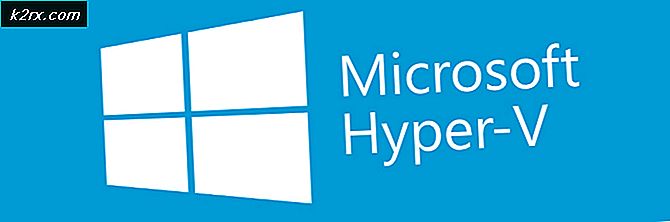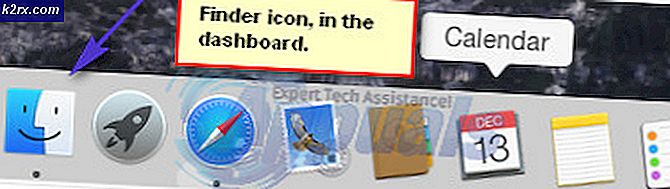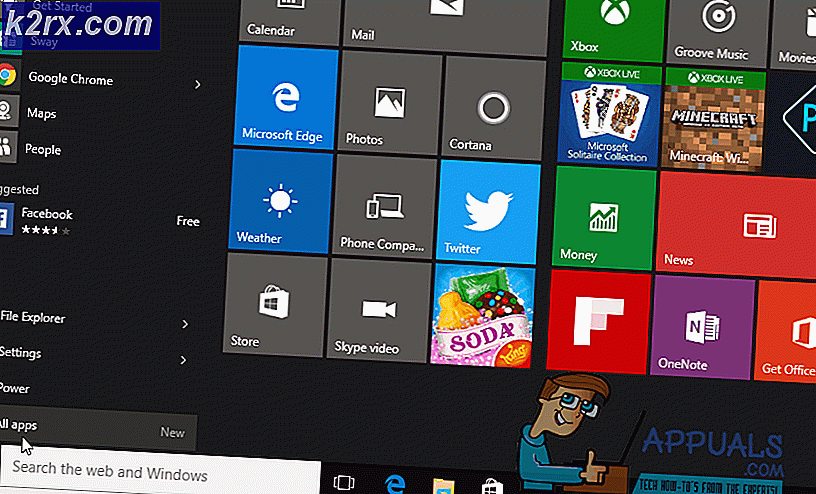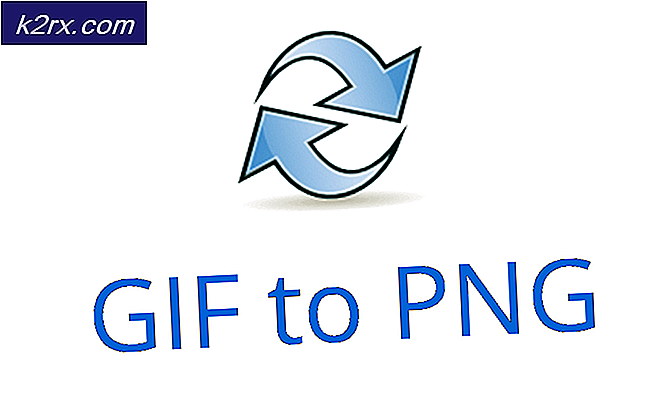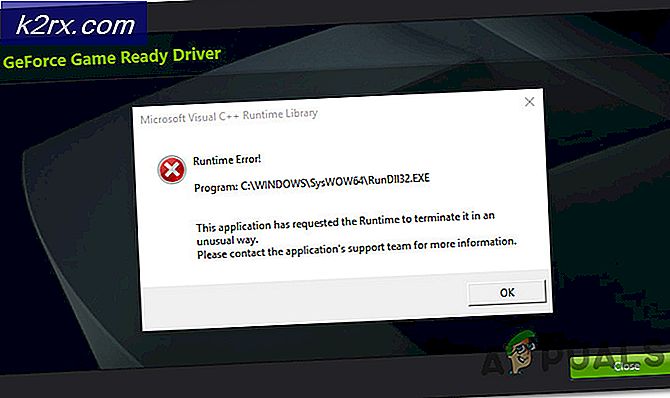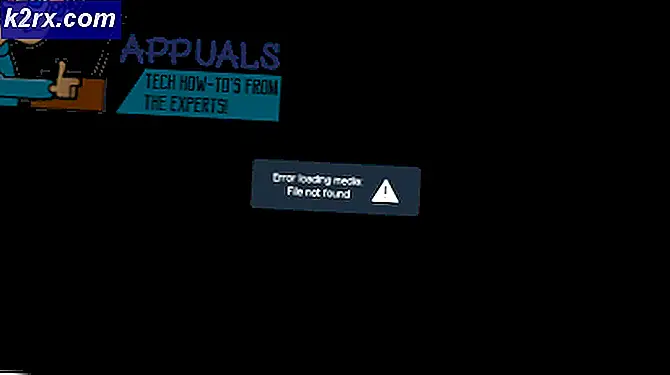เหตุใดฉันจึงปิด Narrator บน Xbox One ไม่ได้
วิธีที่ 2: ปิดโดยใช้คำสั่งเสียง
วิธีที่สองใช้ เสียง คำสั่งเพื่อปิดคุณสมบัติผู้บรรยาย คุณต้องเปิดคำสั่งเสียงและต้องมีอุปกรณ์ที่เกี่ยวข้องซึ่งรองรับคำสั่งเสียง (เช่น Headset, Kinect)
- มี แนวทางต่างๆ เพื่อปิดใช้งานคุณสมบัติผู้บรรยายโดยใช้คำสั่งเสียง
- ตัวอย่างเช่นหากคุณมี Kinectและเชื่อมต่อแล้วคุณจะพูดคำสั่งต่อไปนี้:
"Xbox ปิดโปรแกรมผู้บรรยาย"
- ในกรณีของ Cortana คุณไม่จำเป็นต้องใช้อุปกรณ์ภายนอกใด ๆ ต้องเปิดใช้งานผู้ช่วยเสียง Cortana คุณสามารถเปิดใช้งาน Cortana ผ่าน การตั้งค่า> ระบบ> การตั้งค่า Cortana.
- หลังจากเปิดใช้งาน Cortanaให้พูดคำสั่งต่อไปนี้:
"เฮ้ Cortana ปิดโปรแกรมผู้บรรยาย"
- คุณสามารถใช้ You Alexa ของ Amazon หรือ Google Assistant เพื่อปิดโปรแกรมผู้บรรยาย อย่างไรก็ตามทั้งสองอย่างนี้จำเป็นต้องมีอุปกรณ์ต่อพ่วงภายนอกสำหรับการใช้งาน เช่นเดียวกับ Alexa คุณจะต้องมีลำโพง Echo ของ Amazon
- หากต้องการเปิดใช้งาน Alex หรือ Google Assistant ให้ไปที่ การตั้งค่า > Kinect & Devices > ผู้ช่วยดิจิตอล.
- แล้ว เปิดใช้งาน ผู้ช่วยดิจิทัลและ ติดตั้ง อุปกรณ์ตามนั้น
วิธีที่ 3: ปิดผ่านเมนูการตั้งค่าระบบ
วิธีที่สามในการปิดโปรแกรมผู้บรรยายเกี่ยวข้องกับการใช้เมนูการตั้งค่า วิธีนี้ใช้เวลานานที่สุดเมื่อเทียบกับสองวิธีข้างต้น
- ประการแรก เปิด คอนโซลของคุณและ เข้าสู่ระบบ ไปยังบัญชี Xbox Live ของคุณ
- กด Xbox บ้าน ปุ่ม บนคอนโทรลเลอร์ของคุณ มันจะเปิดคำแนะนำ
- เลื่อนและเลือกไอคอนรูปเฟือง การตั้งค่า.
- จากนั้นเลือก การตั้งค่าทั้งหมด.
- จากนั้นเลือก Next ง่ายต่อการเข้าถึง ตัวเลือกจากแถบด้านข้างทางซ้าย
- คลิก ผู้บรรยาย ตัวเลือก
- หลังจากนั้นให้สลับไฟล์ ผู้บรรยาย ถึง ปิด.
- แค่นั้นแหละ. ตอนนี้ผู้บรรยายควรปิดแล้ว
วิธีที่ 4: การแก้ไขแบบกำหนดเองสำหรับแอปภาพยนตร์และทีวี
นี่คือการแก้ไขแบบกำหนดเองที่แนะนำโดยผู้ใช้ ใช้ได้เฉพาะในกรณีที่ผู้บรรยายเปิดโดยอัตโนมัติเมื่อดูภาพยนตร์/วิดีโอ
- เมื่อเล่นไฟล์ ภาพยนตร์/ ผู้ใช้วิดีโอโดยทั่วไปจะไปที่ไฟล์ คำบรรยาย เมนู (CC) ไม่มีตัวเลือกที่มองเห็นได้ในการปิดผู้บรรยายที่นั่น คุณจะพบเวอร์ชันต่างๆของผู้บรรยาย
- อย่างไรก็ตามมีวิธีปิดผู้บรรยาย เลือกเล็ก ๆ น้อย ๆ การบรรยาย ลงชื่อ.
- จากนั้นใน เสียง มาตราคุณจะต้องเลือกหนึ่งในตัวเลือกที่ไม่ได้พูดคำบรรยายโดยตรง
- โดยทั่วไปตัวเลือกนี้จะมีข้อความว่า "Primary - English - Dolby Audio - 6 Channel‘.
- ตัวเลือกนี้ควร ปิด ผู้บรรยาย.
ย้ายไปยังวิธีสุดท้ายหากไม่ได้ผลสำหรับคุณ
วิธีที่ 5: การคืนค่าจากโรงงาน / รีเซ็ต Xbox
หากวิธีแก้ไขปัญหาเหล่านี้ไม่สามารถแก้ไขปัญหาของคุณได้แสดงว่าอาจเป็นข้อบกพร่องของซอฟต์แวร์ Xbox คุณสามารถรายงานไปยัง Microsoft และหวังว่าจะได้รับการแก้ไขในการอัปเดตที่จะเกิดขึ้น